たにーです。
この記事では、何らかの原因で突然消えてしまった・消してしまった記事を復元する方法をお伝えします。
投稿・固定ページ両方OKで、もしバックアップを取っていなくても大丈夫な方法です。
万が一の場合でも何とかなるかもしれませんので、あきらめずに試してみてください。
WordPressの消えた記事を復元する方法【バックアップしてなくてもOK】

今回お伝えするのは、Googleのキャッシュを使った記事の復元方法です。
キャッシュとは、簡単に言うとバックアップのようなイメージで、Googleが記事をインデックスする際にコピーをつくってくれる、という感じです。
復元の手順は、以下の3ステップとなります。
- 検索エンジンで自分のサイトを検索
- キャッシュされたページを表示
- 内容をコピペし復元
では順番に解説していきます。
検索エンジンで自分のサイトを検索
まずは、検索エンジンで自分のサイトを検索します。
Googleを開いて検索バーに{site:ドメイン名}を打ち込みます。
ドメイン名は、https://以下の部分を打ち込んでください。
僕のサイトの場合だと、「tanilob.jp」の部分になります。
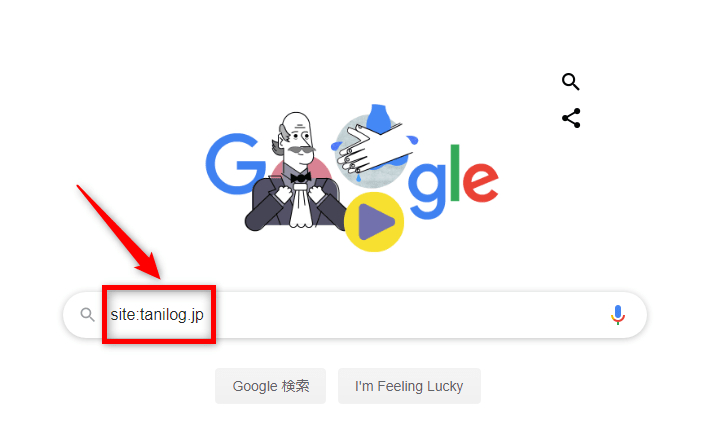
これで検索をかけると、Googleにインデックスされている自分のサイトの記事をすべて見ることができます。
以下のように、検索結果にサイトの記事がズラーっと一覧で表示されます。
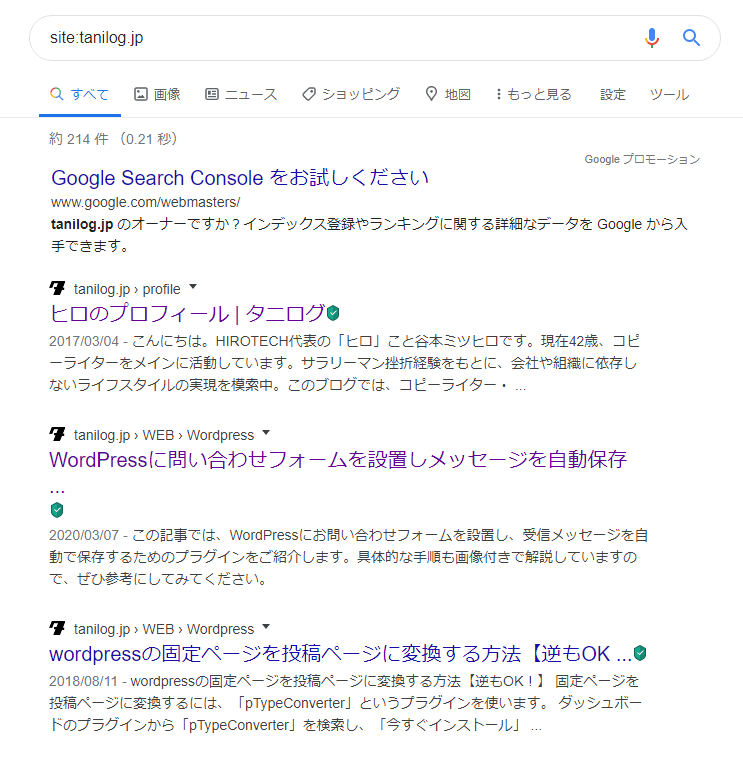
キャッシュされたページを表示
一覧から目的の記事が見つかったら、ページを表示してみましょう。
パンくずリスト横にある「▼」をクリックします。
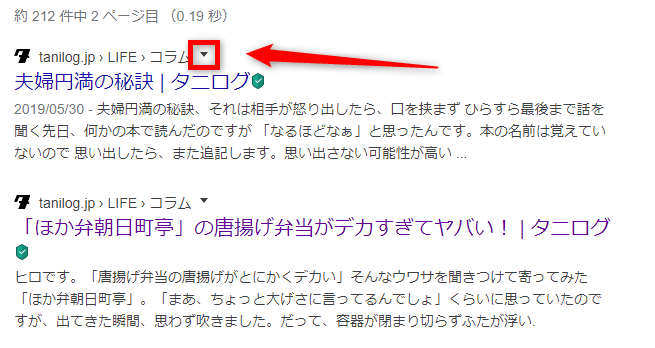
すると「キャッシュ」と表示されるので、これをクリック。
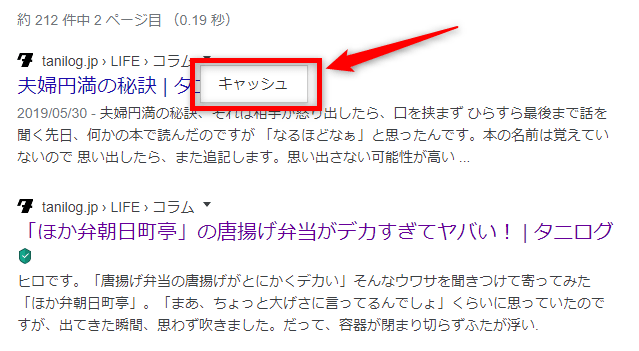
キャッシュが残っていれば、以下のように記事の内容が表示されます。
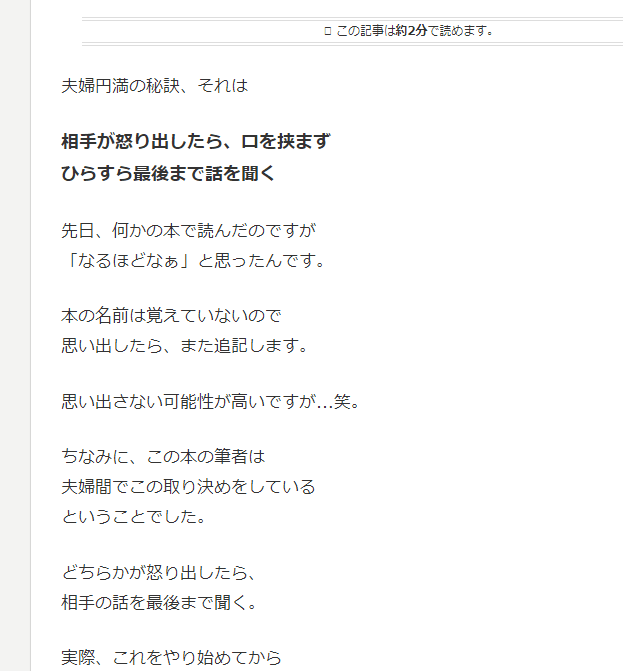
ちなみに、記事タイトルをクリックしても記事が消えてしまっているので表示されません。
「404」という記事が存在しないことを示すページが表示されます。
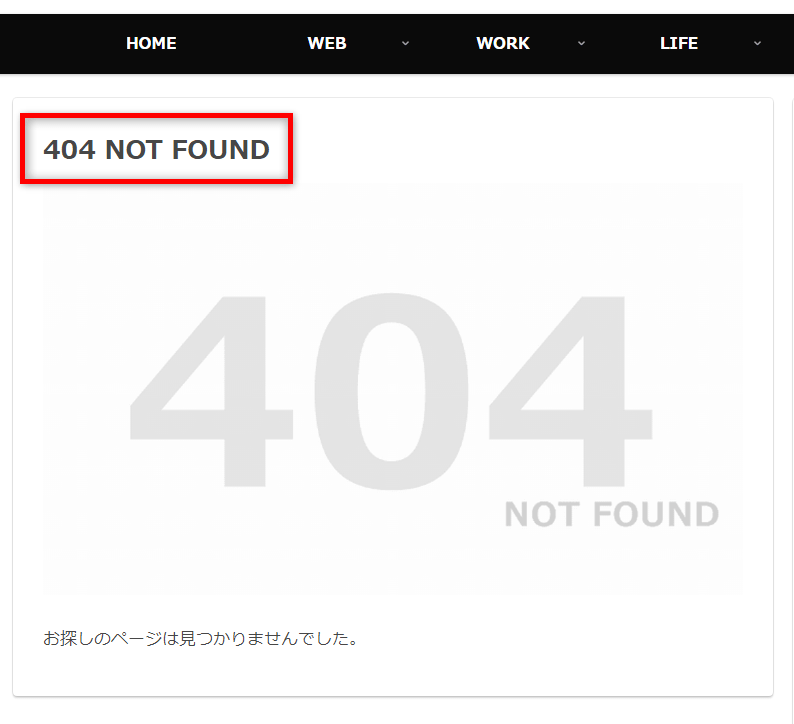
内容をコピペし復元
ここに表示されているページの内容をコピペすることで、記事を復元することができます。
「フルバージョン」「テキストのみのバージョン」「ソースを表示」を切り替えることができるので、画像やリンク、装飾などをそのまま復元したい場合は、ページのソースを表示してHTMLをコピペするのが手っ取り早いです。
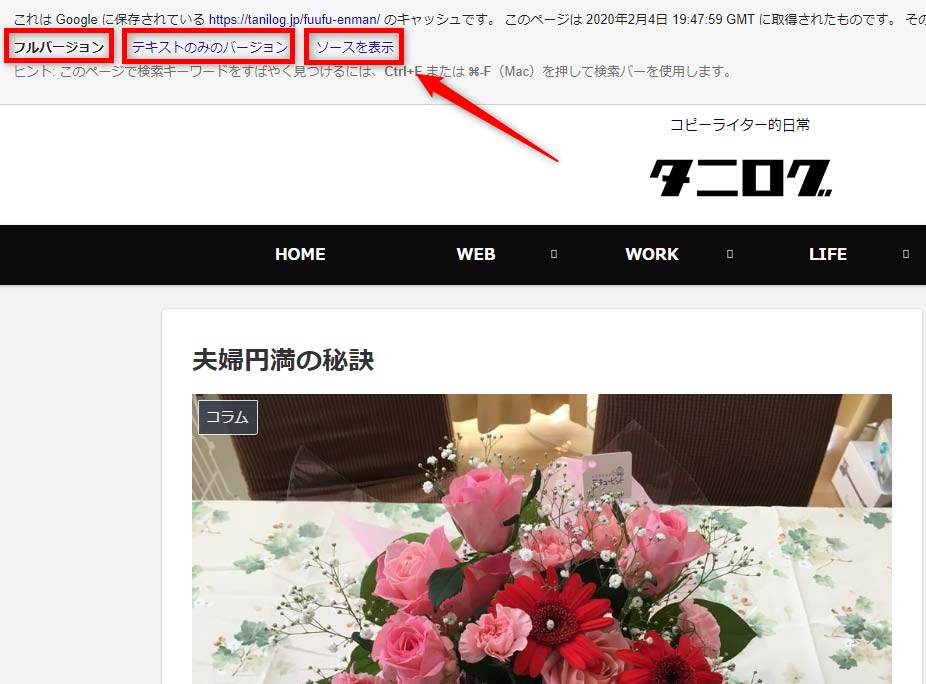
ソースを表示すると、ページのHTMLがすべて表示されます。
このHTMLから本文の部分のみのHTMLを抜き出してコピペすればいいのですが、もしよく分からないという場合は、少し手間はかかりますがテキストをコピペして既存の画像を貼り付けるという方法で復元するのが一番確実かもしれません。

なお、表示されるのは最後にキャッシュされた時点の内容です。
なので、キャッシュされた時期によっては内容が古い場合があります。
でも、この方法で復元する場合はどうしようもないので、とりあえず復元して気を取り直して最新バージョンをつくっていきましょう。
以上で復元作業の解説は終わりです。
キャッシュから記事を復元する際の注意点

なお、この方法で記事を復元する際には以下のことに注意してください。
それは、
というのも、この方法はGoogleのキャッシュを利用しています。
もし、キャッシュから復元する前に新たにキャッシュされてしまうと、ページが存在しないと認識されGoogleの検索結果に表示されなくなってしまうからです。
そうなると、バックアップしていなければ記事の復元ができなくなってしまう、ということになります。
なので、記事が消えてしまったらソッコーで復元するようにしてください。
ちなみに、公開直後でインデックスされていないというような場合、当然ながらキャッシュもありません。
この方法が使えるのは、キャッシュされている記事のみですので、その点もご注意を。
なぜ突然記事が消えてしまったのか?

この記事を書こうと思ったきっかけは、当然ですが僕自身のサイトからいきなり記事が消えてしまったからです。
ゴミ箱の記事を一括操作で復元
という操作をしたところ、気が付いたら復元した記事がすべて消えてしまっていました。
なんせ240記事くらい一気に復元したので、復元した時点で記事がちゃんと復元されているかどうかという個別の確認はしておらず。
なぜゴミ箱から一括で記事を復元したのかというと、記事を別サイトに移動する予定だったからです。
結局、移動する予定だった記事がほとんど消えてしまっていたので移動できず。
バックアップも取っていなかったので、約240記事分の時間と労力がすべて水の泡になってしまいました。
エックスサーバーを使っているので自動でバックアップはされているのですが、データをもらうのも有料ですし、大した内容の記事でもなかったので、今回はまあいいかなと。
やっぱり、定期的なバックアップは必須ですね。
これを機に、バックアッププラグインでも導入しようと思います。
参考になれば幸いです。
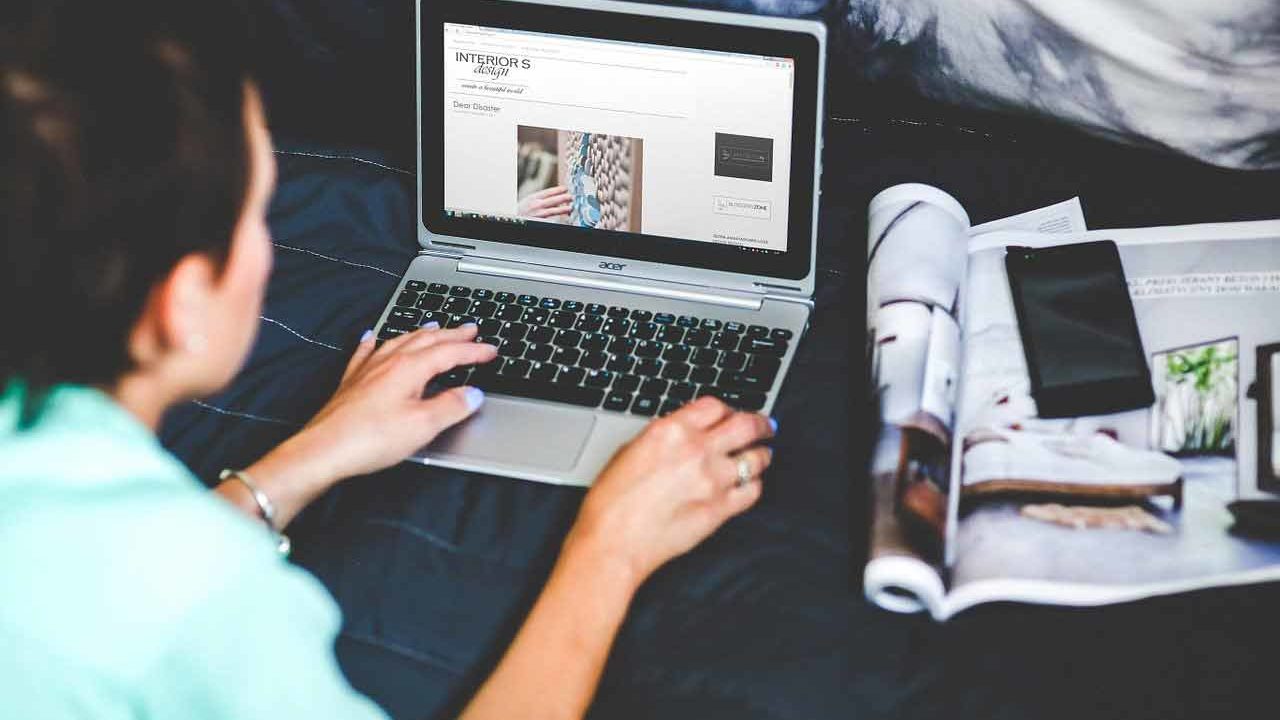
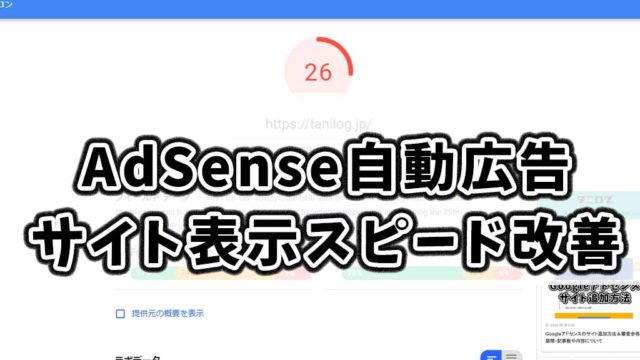
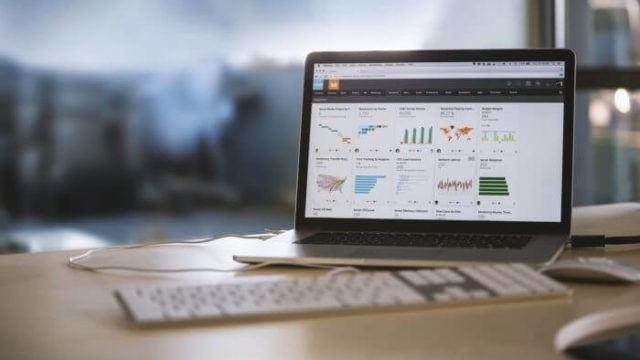




[…] […]